Cara Reset Modem / Router WiFi IndiHome
Reset modem atau router pada wifi IndiHome biasanya dilakukan saat kita lupa password atau saat terjadi error akibat salah konfigurasi. Jika kita hanya lupa password WiFi maka kita masih bisa menggantinya di halaman administrator router atau modem. Silahkan lihat caranya di artikel cara ganti password wifi indihome. Namun jika kita lupa password untuk login ke halaman administrator maka mereset router atau modem adalah solusinya.
Dengan melakukan reset router atau modem WiFi indihome maka semua konfigurasi akan dikembalikan ke pengaturan default. Dengan begitu semua pengaturan yang mengakibatkan error akan dikembalikan ke default. Secara otomatis langkah tersebut juga akan reset password indihome. Semua password akan dikembalikan ke pengaturan default. Sehingga kita bisa login kembali menggunakan password default-nya.
IndiHome memiliki beberapa jenis modem atau router yang diberikan kepada konsumennya. Oleh karena itu, cara reset wifi indihome tentunya berbeda-beda pada setiap jenis modem. Ada 3 jenis router yang paling sering digunakan yaitu ZTE, Huawei dan FiberHome. Nah, pada artikel ini kita akan membahas langkah-langkahnya untuk 3 jenis router tersebut. Kita mulai dari ZTE.
Reset Router / Modem WiFi IndiHome ZTE F609
Modem ZTE F609 adalah yang paling banyak digunakan oleh pengguna IndiHome. ZTE F609 memiliki lubang khusus untuk reset modem. Lubang reset berada di bagian samping modem tepatnya di sebelah port USB. Kita hanya perlu menekan tombol reset yang berada di dalam lubang tersebut menggunakan tusuk gigi, jarum atau lainnya selama kurang lebih 15 detik. Agar lebih jelas, silahkan simak langkah-langkahnya di bawah ini.
Berikut ini adalah cara reset router atau modem WiFi IndiHome ZTE F609.
- Nyalakan router atau modem ZTE F609.
- Tekan tombol reset dengan menusuk lubang reset menggunakan jarum, tusuk gigi atau lainnya kurang lebih selama 10 detik. Lubang tombol reset berada di bagian samping modem tepatnya sebelah port USB. Saat menekan tombol reset maka semua lampu indikator akan mati kecuali lampu power. Itu berarti modem berhasil direset.
- Tunggu hingga lampu indikator Wi-Fi menyala kembali. Maka semua pengaturan sudah kembali ke default. Selanjutnya kita bisa konek ke WiFi dengan password default.
- Koneksikan laptop, PC atau HP ke WiFi IndiHome yang sudah di reset. Nama WiFi (SSID) dan password dapat dilihat di bagian belakang modem.
- Buka aplikasi Internet browser seperti Google Chrome, Firefox dan lainnya. Lalu buka halaman admin ZTE F609 pada alamat
http://192.168.1.1. - Masukkan username = user dan password = user. Lalu klik login. Jika tidak bisa maka coba username = admin dan password = admin.
- Kemudian anda bisa mengubah nama wifi pada menu Network > SSID Settings. Lalu isi nama WiFi sesuai keinginan pada SSID Name. Lalu klik Submit.
- Setelah itu anda juga dapat mengubah password WiFi pada menu Network > Security. Isikan password WiFi baru di WPA Passphrase. Lalu klik Submit.
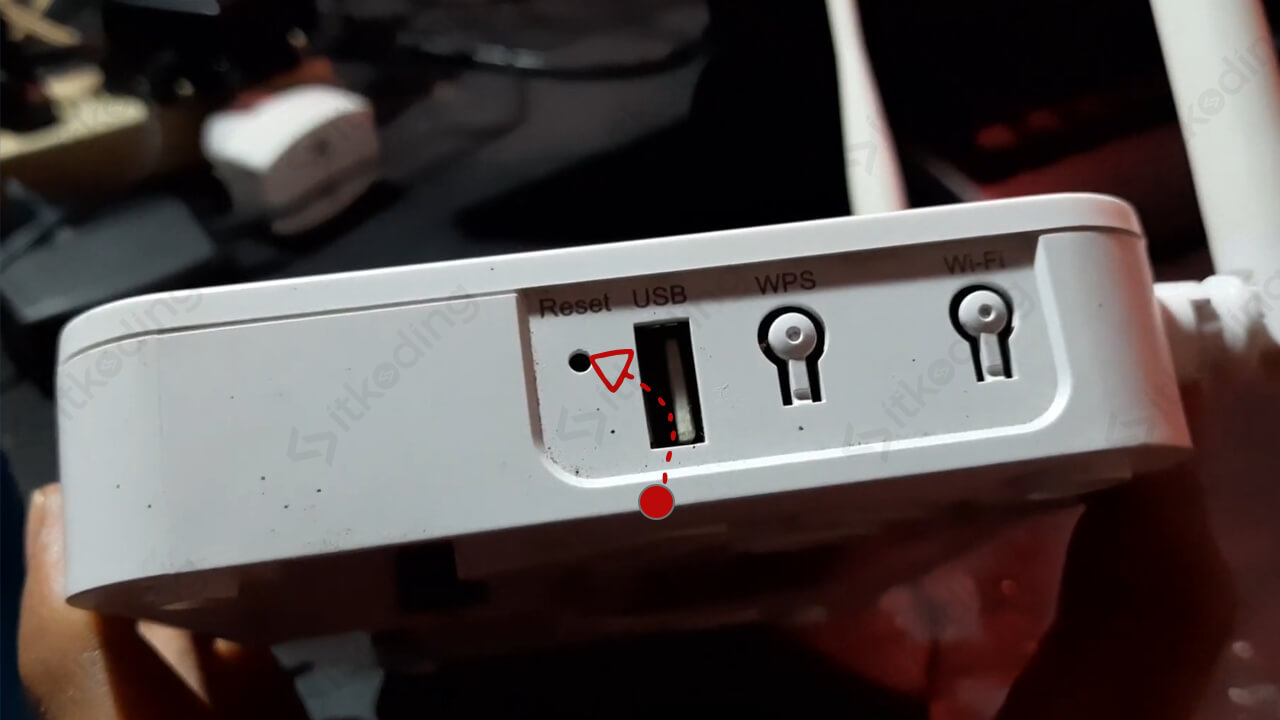
Setelah melakukan reset router atau modem di atas maka seharusnya kita tetap bisa menggunakan internet seperti semula. Asalkan indikator internet menyala warna hijau dan indikator LOS tidak berkedip merah. Jika LOS berkedip merah, tandanya terdapat masalah pada koneksi dari IndiHome, silahkan hubungi 147. Baca juga cek ketersediaan indihome.
Jika lampu indikator sudah sesuai namun masih tidak bisa konek ke internet coba matikan lalu nyalakan modem kembali. Tunggu hingga 5 menit. Jika masih tidak bisa konek maka sebaiknya hubungi 147. Lihat juga cara mengetahui nomor indihome.
Reset Modem / Router WiFi IndiHome Huawei HG8245H
Untuk mereset modem Huawei HG8245H dari IndiHome sebenarnya caranya sama dengan ZTE. Hanya saja lokasi tombol reset yang berbeda. Letak tombol reset Huawei HG8245H juga berada di samping yaitu di sebalah tombol WPA.
Berikut adalah cara reset modem atau router WiFi IndiHome Huawei HG8245H.
- Hidupkan router atau modem Huawei HG8245H.
- Tekan tombol reset menggunakan jarum, tusuk gigi atau alat lainnya selama 15 detik hingga semua lampu indikator mati kecuali power.
- Tunggu hingga lampu indikator WLAN menyala.
- Sambungkan komputer, laptop atau HP ke WiFi Huawei HG8245H yang telah direset. Password dan nama WiFi dapat dilihat di bagian bawah modem.
- Buka Google Chrome lalu buka alamat
http://192.168.100.1. - Masukkan Account: Admin dan Password: Admin. Lalu klik Login.
- Ubah nama WiFi pada menu WLAN. Masukkan nama baru WiFi di bagian SSID Name dan password baru di bagian WPA PreSharedKey sesuai dengan keinginan. Lalu klik Apply.

Sama seperti ZTE, harusnya setelah reset internet dapat digunakan seperti semula. Syaratnya indikator internet dan PON nyala warna hijau. Jika akses tidak ada akses internet meskipun indikator sudah hijau maka coba tunggu 5 menit. Jika tetap tidak bisa sebaiknya hubungi 147. Simak juga cara mengetahui pengguna wifi indihome kita.
Reset Router / Modem WiFi IndiHome FiberHome
- Pastikan modem atau router FiberHome dalam kondisi menyala.
- Tekan tombol reset yang letaknya berada di bagian samping dengan jarum selama kurang lebih 10-15 detik.
- Tunggu sejenak hingga lampu indikator WLAN menyala.
- Hubungkan laptop atau HP ke WiFi yang sudah direset tadi. Password dan nama WiFi default tertulis di bagian bawah modem.
- Buka web browser seperti Google Chrome lalu buka IP FiberHome yaitu
http://192.168.1.1. - Masukkan username dan password yang tertera di belakang modem. Lalu klik Login.
- Ubah nama Wi-Fi dan password pada menu Network > Advanced. Ubah nama Wi-Fi di bagian SSID Name. Sedangkan password pada bagian Passphrase. Lalu klik Apply.
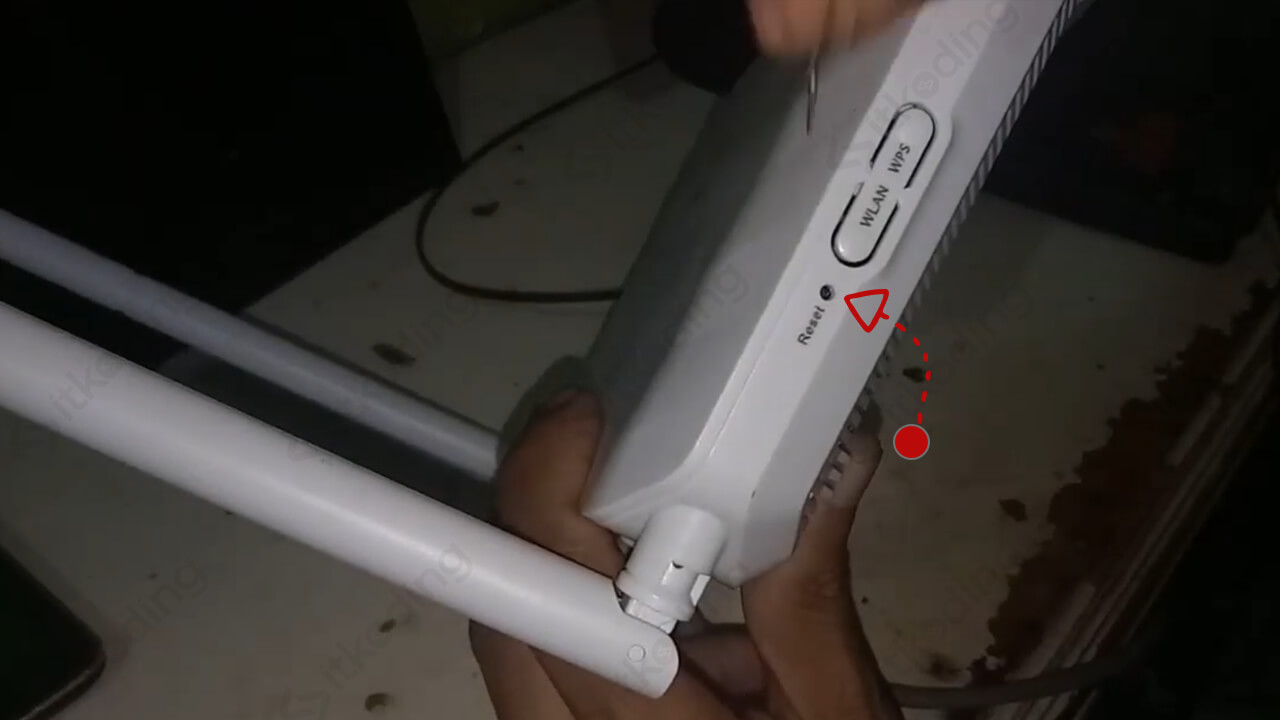
Penutup
Dari 3 jenis modem di atas dapat kita simpulkan bahwa cara reset ketiga modem IndiHome tersebut adalah sama. Bahkan letak tombol reset ketiga perangkat tersebut sama yaitu di bagian samping modem. Hal yang berbeda hanyalah halaman administrator dan menu-menu di dalamnya. Lihat juga batas FUP IndiHome terbaru.
Jika anda tidak bisa konek ke internet setelah mereset modem sebaiknya coba matikan kemudian nyalakan kembali WiFi. Setelah itu tunggu hingga 5 menit. Jika masih tidak bisa sebaiknya hubungi customer service Telkom 147.
